Anti-Theft uygulamasına yeni cihaz ekleme
Cihazınızı ve verilerinizi hırsızlıktan korumak için aşağıdaki talimatları uygulayın. Lütfen bir Windows cihazı mı yoksa Android cihazı mı eklediğinizi belirtin:
•Yeni bir Windows cihaz ekleyin
•Yeni bir Android cihaz ekleyin
Yeni bir cihazı doğrudan ESET HOME web portalından ekleyemezsiniz. ESET HOME hesabınıza atanmış olan bir veya daha çok cihazı doğrudan ESET Internet Security, ESET Smart Security Premium veya ESET Mobile Security kaynağından ekleyebilirsiniz. |
Yeni bir Windows cihaz ekleyin
Anti-Theft, Microsoft Windows Home Server'da kullanılmak üzere tasarlanmamıştır. |
ESET ürününü yükleyip etkinleştirdikten sonra ek ESET güvenlik araçlarının kurulumunu yapmanız istenir. Anti-Theft ürününü etkinleştirmek için Anti-Theft seçeneğinin yanındaki Etki̇nleşti̇r'i tıklayın ve 3. adıma geçin.
Resimli talimatları görüntüleyin (önerilir).
1.ESET ürününüzü açmak için görev çubuğundaki ESET simgesini çift tıklayın.
2.Ana menüde Ayarlar > Güvenlik Araçları'nı tıklayın ve Anti-Theft ürününü etkinleştirmek için Anti-Theft açma/kapama düğmesini tıklayın.
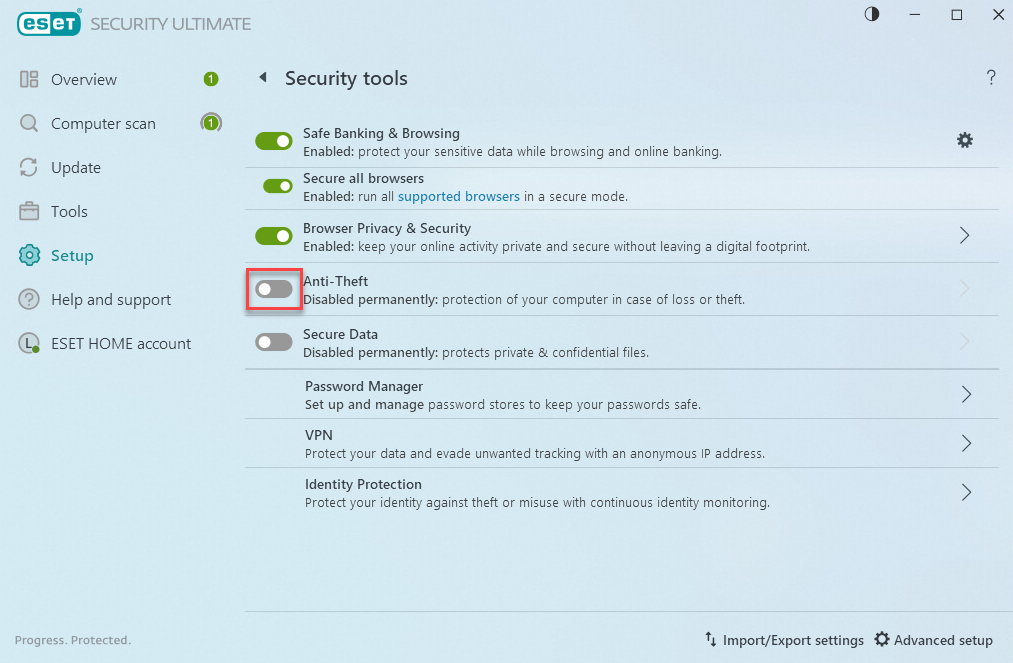
3.ESET HOME Hesabınıza giriş yapmak için sosyal medya ile girişi kullanın, QR kodunu tarayın veya ESET HOME kimlik bilgilerinizi (e-posta adresi ve parola) yazın ve Giriş yap'ı tıklayın. ESET HOME hesabınız yoksa Hesap oluştur'u tıklayın.
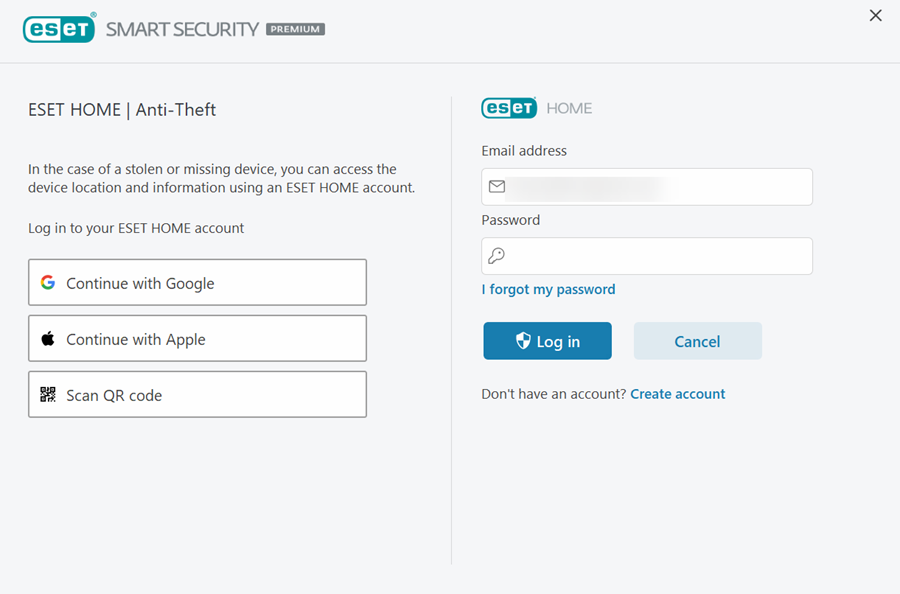
4.Bir cihaz adı yazın ve Devam'ı tıklayın.
5.Anti-Theft etkinleştirilir ve cihazınız ESET HOME portalı > Anti-Theft bölümünde görünen Anti-Theft özelliğiyle ilişkilendirilir. Bitti'yi tıklayın.
6.Anti-Theft penceresi otomatik olarak açılır. Cihazınızın güvenliğini optimize edin ve Hayalet hesap oluştur'u tıklayın. Hayalet hesap, bozuk veya çalınan cihazınızı geri almanıza yardımcı olur. Tüm Anti-Theft özelliklerinden yararlanmak için bir hayalet hesap gereklidir.
7.Oluştur'u tıklayın. Varsayılan hayalet hesap adı "Alex"dır. Hayalet hesap adını değiştirmek gereksiz olsa da isterseniz bunu yapabilirsiniz.
"Hayalet hesap oluşturulamadı" hata mesajını alırsanız ESET Teknik Destek ekibiyle iletişime geçin. |
8.Hayalet hesap oluşturduktan sonra Anti-Theft hesabınız tam olarak optimize edilir. Cihazınız anti-theft.eset.com adresinde Kayıp değil durumunda gösterilir.
ESET HOME Hesabınızla ilgili tüm cihazlara Cihazlarım bölümünden erişilebilir. Bu, gelecekteki sorun çözme için faydalı olabilir.
Yeni bir Android cihaz ekleyin
ESET Mobile Security, ESET Mobile Security aboneliğiniz tarafından yüklendikten ve etkinleştirildikten sonra, henüz yapmadıysanız cihazınızı ESET HOME hesabınızla ilişkilendirin.
Resimli talimatları görüntüleyin (önerilir).
1.ESET Mobile Security ana ekranında Anti-Theft seçeneğine dokunun.
2.Etkinleştir'e dokunun. Cihazınız halihazırda ESET HOME ürününe bağlandıysa 6. adıma geçin.
3.ESET HOME Hesabınıza giriş yapmak için sosyal medya ile girişi kullanın, QR kodunu tarayın veya e-posta adresinizi ve parolanızı girip Giriş yap'ı tıklayın. Halihazırda bir hesabınız yoksa Hesap oluştur'u tıklayın.
4.ESET HOME Hesabınız için e-posta adresini ve parolayı yazın, parolayı onaylayın ve ardından ESET Şartlarını ve Koşullarını kabul ediyorum > Oluştur'a dokunun.
5.Yeni hesabınızı doğrulamak için e-posta adresinize gönderilen doğrulama bağlantısını tıklayıp Devam'a dokunun.
6.İzin ver/Devam veya Etkinleştir'e dokunarak gerekli tüm izinleri verin. Anti-Theft özelliğinin düzgün çalışması için tüm izinlerin verilmesi gerekir.
7.ESET Mobile Security kapsamındaki önemli ayarları korumak için bir PIN girin, onay kutusuna dokunun ve PIN'inizi onaylayın.
8.SIM kartları olan cihazlar: Bu SIM kartın güvenilir olması için Güven'e dokunun. Bu ayar, geçerli SIM kartınızın güvenilir listesine eklenmesini sağlar. Aksi halde Atla'ya dokunun.
SIM kartı olmayan cihazlar: 10. adıma geçin.
9.ESET Mobile Security 8.x ve üzeri sürümler: Güvenilir SIM kart işlevselliğini etkinleştirmek için Güven'e dokunun. ESET, SIM kartınızda ve kişilerinizde benzersiz bir tanıtıcı oluşturur. Bu tanıtıcıyı kişi listenizden kaldırmayın. Aksi takdirde cihazın engellenmesi riski söz konusudur.